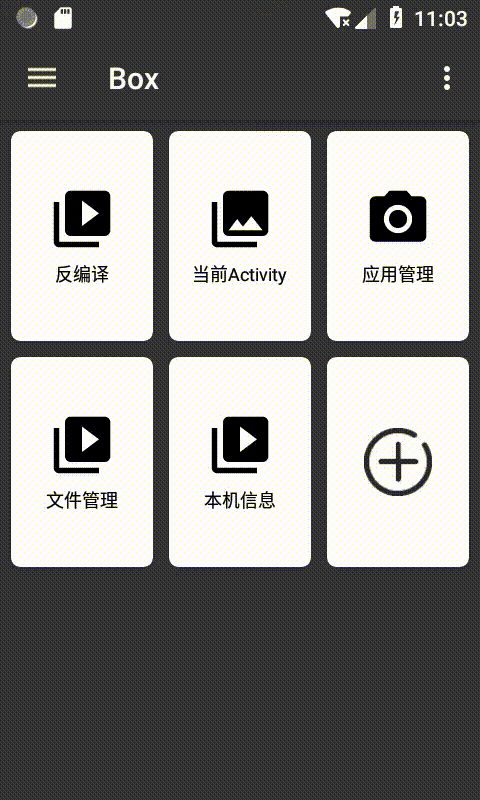MySQL系列:Windows 下 MySQL 8.X 的安裝
- 2019 年 11 月 14 日
- 筆記
之前一直使用的是MySQL5.7,但由於MySQL增加了一些新特性,所以選擇了更新。
下載MySQL
進入MySQL官網下載地址,選擇Windows (x86, 64-bit), ZIP Archive。
下載地址:https://dev.mysql.com/downloads/mysql/
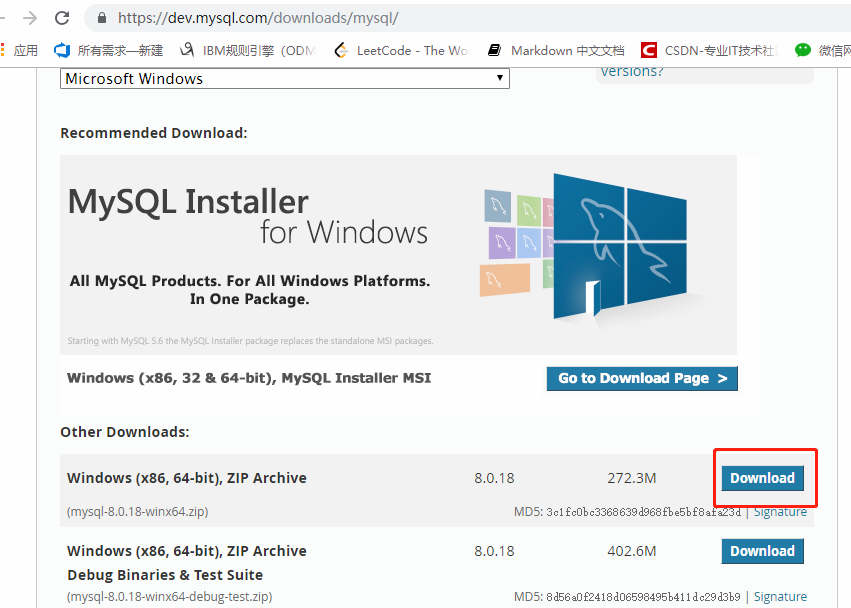
可不用登錄,直接跳過。下載過程也許有丟丟慢,耐心等待下。
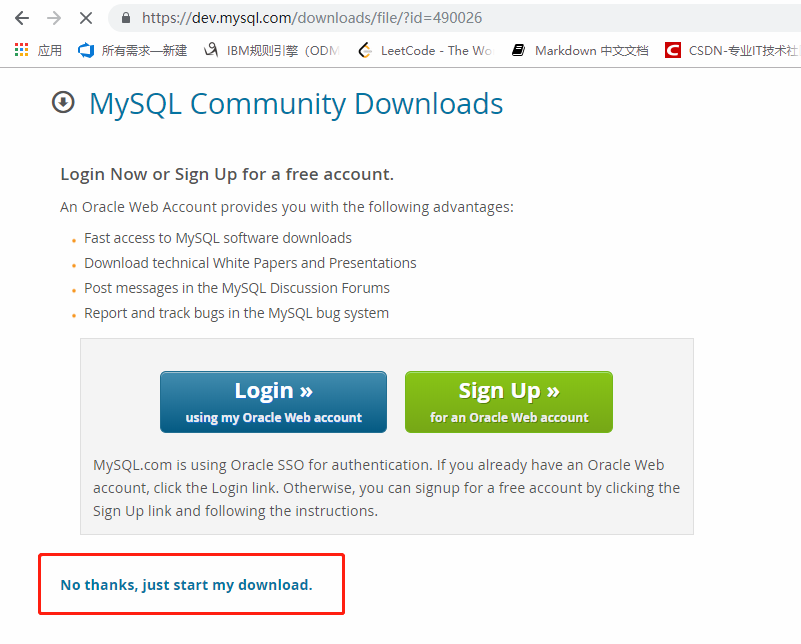
下載完成後,直接解壓到自己喜歡的位置即可。
卸載原有版本
如果之前有安裝低版本的MySQL,需要先卸載之前的MySQL。如果沒有安裝過,可直接跳過該步驟。
管理員打開cmd,先 net stop mysql 停掉 mysql 服務,然後使用 mysqld remove MySQL 移除MySQL。
net stop mysql mysqld remove MySQL 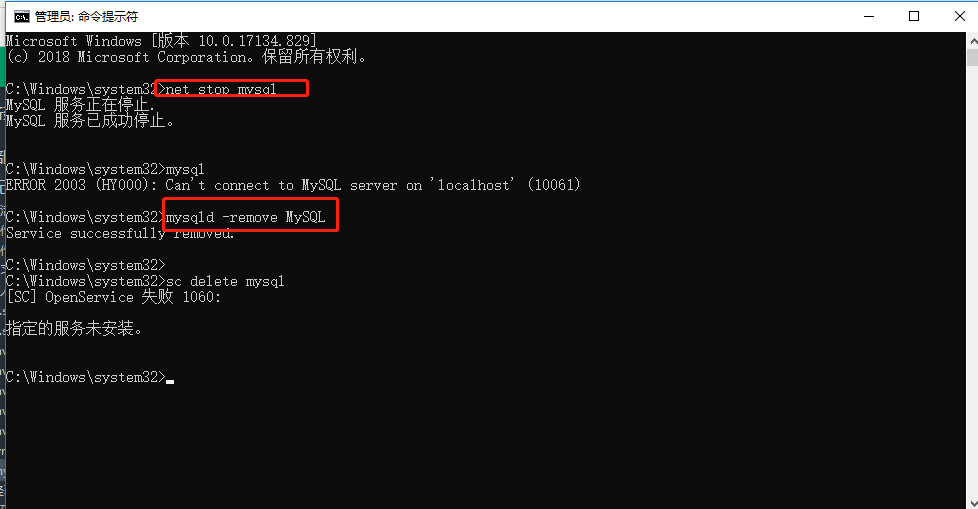
刪除註冊表資訊,以免有時候無法正常安裝新版本。以下有就刪除,但我在操作時僅僅只有第一個存在。
HKEY_LOCAL_MACHINE/SYSTEM/ControlSet001/Services/Eventlog/Application/MySQL HKEY_LOCAL_MACHINE/SYSTEM/ControlSet002/Services/Eventlog/Application/MySQL HKEY_LOCAL_MACHINE/SYSTEM/CurrentControlSet/Services/Eventlog/Application/MySQL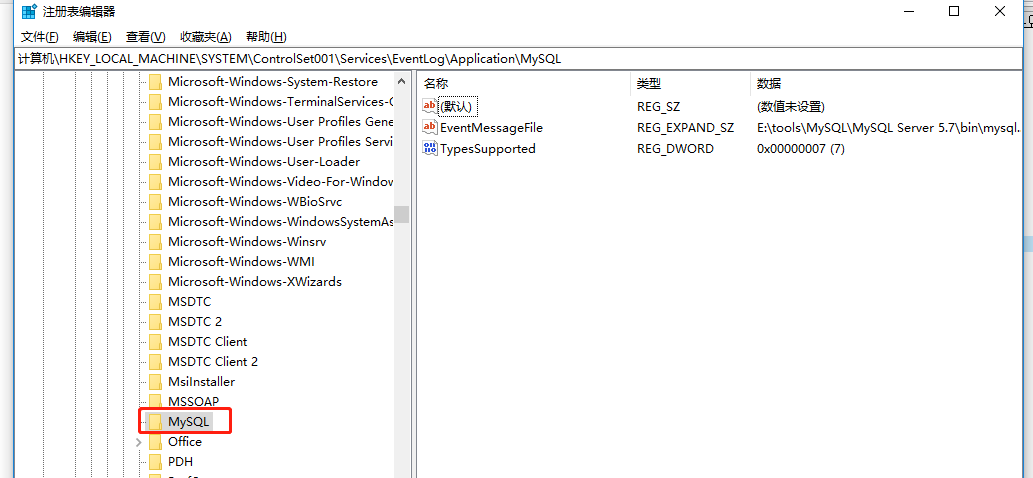
修改原有MySQL_HOME的環境變數指向新版本位置。

安裝MySQL
在MySQL的解壓目錄里,新建data文件夾,並創建my.ini配置文件。
[mysqld] # 設置3306埠 port=3306 # 設置mysql的安裝目錄 basedir=E:\tools\MySQL\mysql-8.0.18-winx64 # 設置mysql資料庫的數據的存放目錄 datadir=E:\tools\MySQL\mysql-8.0.18-winx64\data # 允許最大連接數 max_connections=3000 # 允許連接失敗的次數。這是為了防止有人從該主機試圖攻擊資料庫系統 max_connect_errors=10 # 服務端使用的字符集默認為UTF8 character-set-server=utf8 # 創建新表時將使用的默認存儲引擎 default-storage-engine=INNODB [mysql] # 設置mysql客戶端默認字符集 default-character-set=utf8 [client] # 設置mysql客戶端連接服務端時默認使用的埠 port=3306 # 設置mysql客戶端連接服務端時默認字符集 default-character-set=utf8進入bin目錄,執行mysqld –initialize –console,執行成功會輸出臨時密碼。
mysqld --initialize --console 執行成功後會輸出: A temporary password is generated for root@localhost: a4lcly4e8f-G a4lcly4e8f-G就是臨時密碼
然後使用該密碼就可以進行了,幸運的話,就可以正常進入MySQL。
登錄報錯
如果不幸地,在使用臨時密碼登錄時報錯,ERROR 1045 (28000):Access denied for user ‘root’@’localhost’ (using password: YES)。
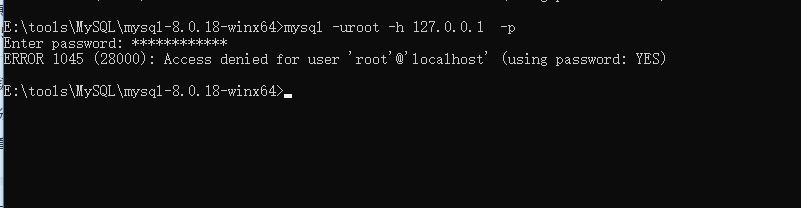
遇到此問題,需要跳過密碼校驗。
先停掉MySQL服務:net stop mysql
在MySQL安裝路徑的bin目錄,輸入mysqld –console –skip-grant-tables –shared-memory,此時cmd窗口會被掛起,也就是看起來卡住一樣,不用擔心,這是正常現象。
然後再打開另一個窗口,同樣是MySQL安裝路徑的bin目錄,直接輸入mysql,在執行use mysql。
使用flush privileges刷新許可權,再alter user’root’@’localhost’ IDENTIFIED BY ‘1234’;更改密碼。
保險起見,再次使用flush privileges刷新許可權。
關閉窗口,使用剛剛的密碼重新連接MySQL:mysql -u root -p,然後再輸入密碼。若顯示服務未啟動,需先啟動MySQL服務,輸入net start mysql。
# 關閉MySQL net stop mysql # 跳過許可權校驗 mysqld --console --skip-grant-tables --shared-memory # 刷新許可權 flush privileges # --skip-grant-tables模式下連接MySQL mysql # 使用系統mysql庫 use mysql # 更改密碼 alter user 'root'@'localhost' IDENTIFIED BY '1234'; # 刷新許可權 flush privileges # 連接MySQL,-u、-p後空格可省略,-p後可不輸入密碼,再回車後再鍵入密碼,這樣更安全 mysql -u root -p 1234 # 退出MySQL q exit quit